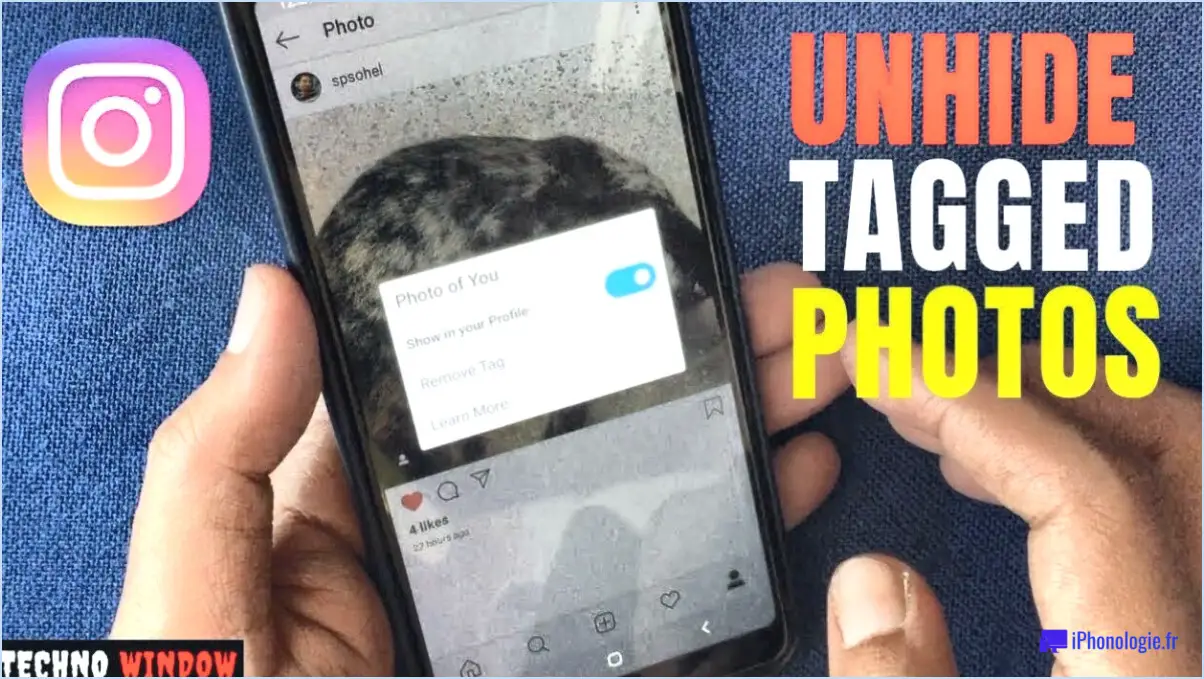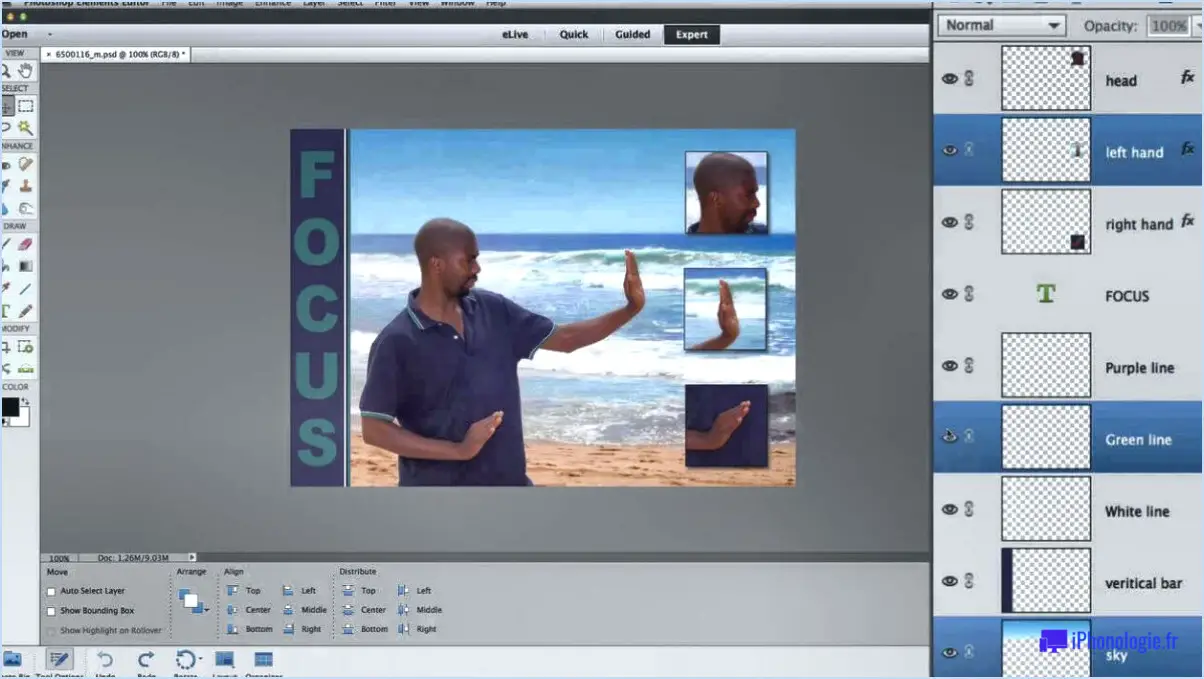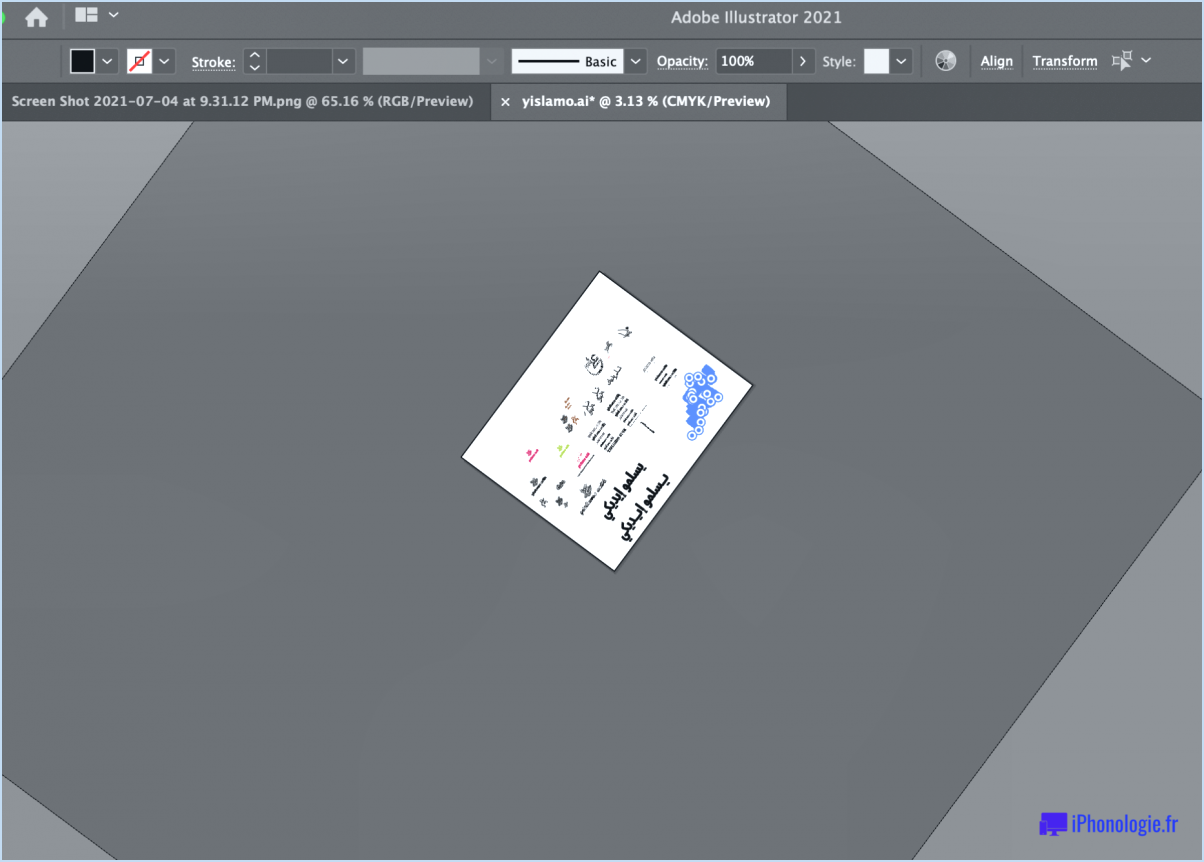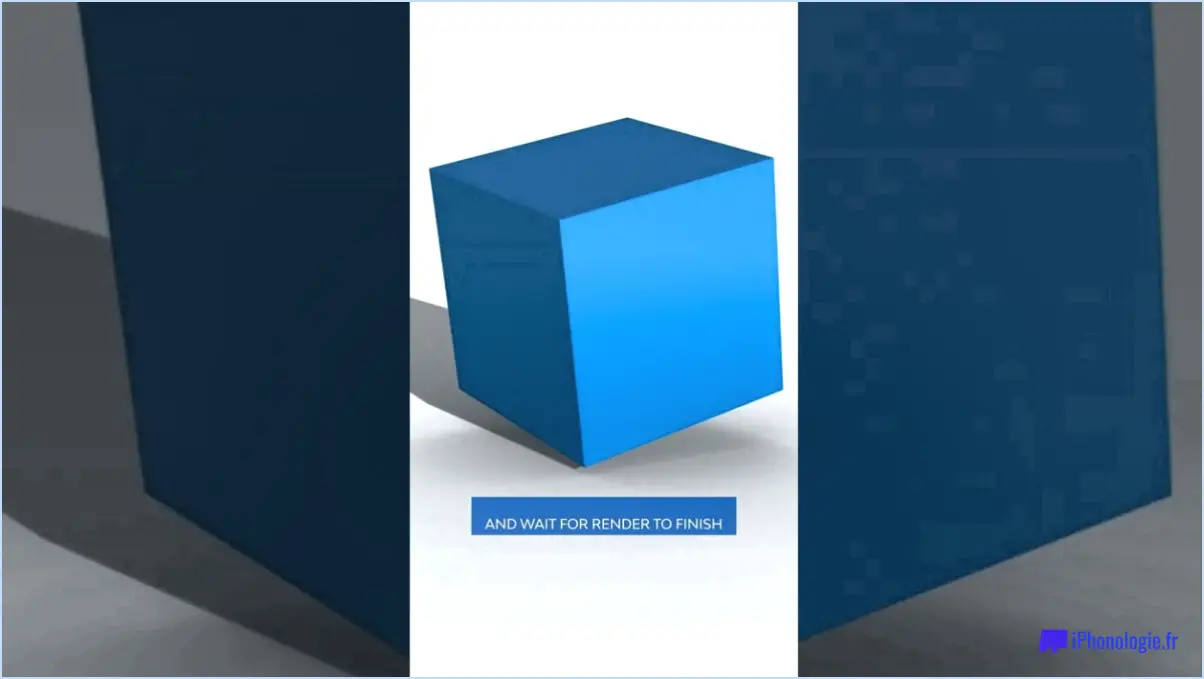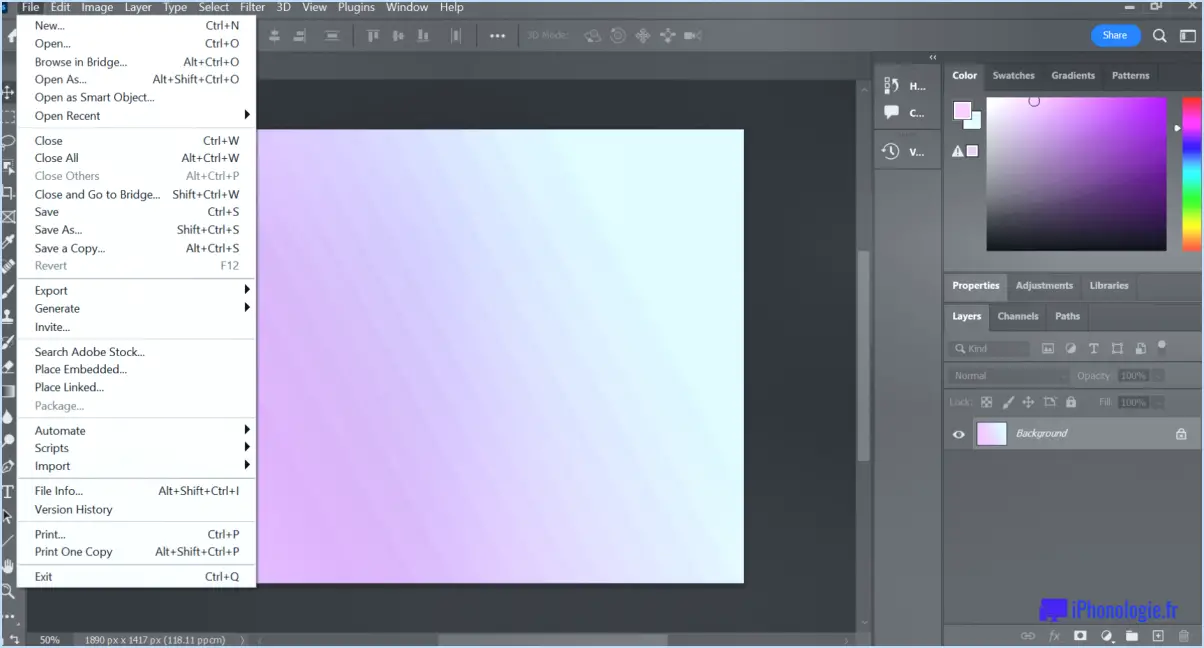Comment copier une ligne dans Illustrator?
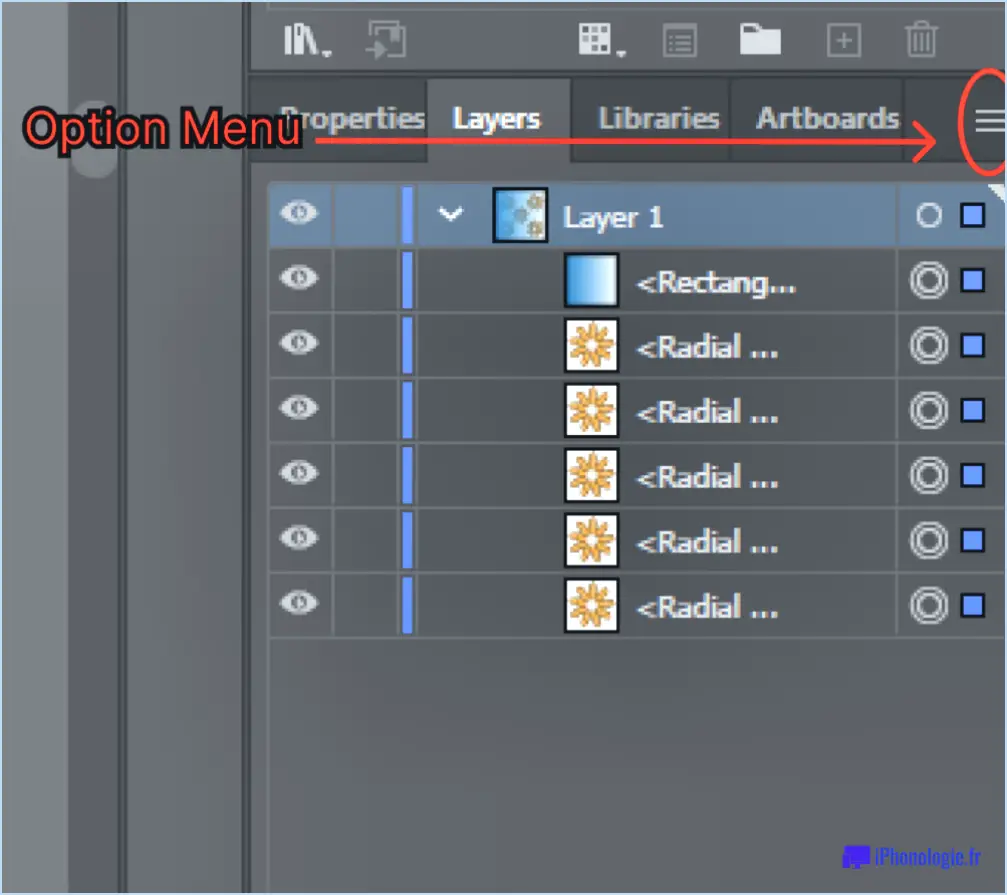
Pour copier une ligne dans Illustrator, suivez les étapes suivantes pour un processus de duplication transparent :
- Sélectionnez la ligne : Utilisez la fonction Outil de sélection (V) que vous trouverez dans la barre d'outils sur le côté gauche. Cliquez sur la ligne que vous souhaitez copier pour l'activer.
- Copiez la ligne : Une fois la ligne sélectionnée, accédez au menu supérieur et cliquez sur Modifier. Un menu déroulant apparaît. Cliquez sur Copier pour copier la ligne sélectionnée. Vous pouvez également utiliser le raccourci Ctrl + C (Windows) ou Commande + C (Mac) pour une copie plus rapide.
- Coller la ligne : Après avoir copié la ligne, vous êtes prêt à la coller. Cliquez sur Editer dans le menu supérieur et sélectionnez cette fois Coller. Vous pouvez également utiliser le raccourci Ctrl + V (Windows) ou Commande + V (Mac) pour coller la ligne copiée.
- Positionner la ligne copiée : La ligne collée apparaîtra juste au-dessus de l'original. Pour la déplacer à l'endroit souhaité, cliquez et faites glisser à l'aide de l'outil de sélection (V).
- Ajustements et transformations : Si vous devez apporter des modifications à la ligne copiée, vous pouvez utiliser l'outil de sélection (V). Outil de sélection directe (A) pour modifier ses points d'ancrage, ou l'outil de sélection directe Transformer pour modifier sa taille, sa rotation et sa position avec précision.
N'oubliez pas que ces étapes peuvent être exécutées avec efficacité en utilisant des raccourcis clavier, ce qui permet un flux de travail plus rapide. En maîtrisant ce processus simple, vous pourrez facilement dupliquer des lignes dans Illustrator pour vos projets créatifs.
Existe-t-il un outil de clonage dans Illustrator?
Bien qu'Illustrator ne dispose pas d'un outil de clonage dédié outil de clonage il existe des alternatives efficaces pour dupliquer des éléments. Utilisez l'outil Outil de réflexion (O) pour créer des copies en miroir sans effort. Vous pouvez également utiliser l'outil Copier et coller pour une duplication simple. Pour un clonage plus complexe, accédez à la fonction Transformer menu. Maintenez la touche Alt (Windows) ou Option (Mac) tout en mettant à l'échelle ou en faisant pivoter les éléments pour produire des copies. Illustrator vous offre des méthodes polyvalentes pour reproduire des éléments de manière créative.
Comment répéter la dernière action dans Illustrator?
A répéter la dernière action dans Illustrator, vous avez plusieurs options à votre disposition :
- Utilisez le raccourci clavier : Sur Mac, appuyez sur Commande-Maj-D et sous Windows, appuyez sur Control-Shift-D.
- Naviguez jusqu'à l'écran Modifier et choisissez Répéter la dernière action.
Ces méthodes offrent des moyens rapides et efficaces de reproduire votre action récente sans tracas inutile. Améliorez votre flux de travail grâce à ces techniques qui vous font gagner du temps.
Comment créer un motif de répétition dans Illustrator?
Pour créer un motif en escalier et répétitif dans Illustrator, procédez comme suit :
- Ouvrez Illustrator et créez un nouveau document.
- Dessinez un rectangle à l'aide de l'outil Rectangle (M).
- Allez à l'objet > Transformer > Réfléchir.
- Choisissez Vertical et réglez l'Angle sur 90 degrés. Sélectionnez l'option "Copier".
- Collez le rectangle copié devant l'original (Ctrl + F).
- Modifiez la couleur de remplissage d'un rectangle pour qu'elle soit différente de celle de l'autre.
Ce processus permet d'obtenir un motif pas à pas et répétitif de base avec les deux rectangles. Vous pouvez ajuster l'espacement, la taille et les couleurs selon vos besoins pour obtenir l'effet de motif désiré.
Comment copier et coller un objet?
Copier et coller un objet est un processus simple. Tout d'abord, sélectionnez l'objet que vous souhaitez copier. Ensuite, utilisez la touche Copier en appuyant sur Ctrl+C sur votre clavier. L'objet sera copié dans votre presse-papiers. Pour coller l'objet, naviguez jusqu'à l'emplacement souhaité et appuyez sur Ctrl+V sur votre clavier. Cette action collera l'objet copié à l'endroit choisi. N'oubliez pas que la sélection de l'objet avant de le copier et le choix de l'emplacement avant de le coller sont des étapes essentielles de ce processus.
En résumé :
- Sélectionner l'objet.
- Appuyer sur Ctrl+C à Copier.
- Sélectionner l'emplacement.
- Appuyez sur Ctrl+V pour Coller.
Cette méthode vous permet de copier et de coller efficacement des objets dans diverses applications.
Qu'est-ce que Ctrl D dans Illustrator?
Ctrl D dans Illustrator signifie "dupliquer". Ce raccourci vous permet de créer rapidement un copie exacte de l'objet ou des objets choisis. Il suffit de sélectionner l'élément et d'appuyer sur Ctrl D pour le reproduire rapidement. Cette fonction s'avère particulièrement pratique lorsque vous avez besoin de plusieurs répliques sans avoir à les reproduire manuellement. Elle accélère votre flux de travail en éliminant la nécessité d'effectuer des copier-coller répétés.
Comment répéter une forme?
Pour répéter une forme, vous disposez de plusieurs options :
- Copier et coller : Dans un programme de dessin, sélectionnez la forme que vous souhaitez répéter, copiez-la (généralement Ctrl+C ou Commande+C), puis collez-la (Ctrl+V ou Commande+V) autant de fois que nécessaire. Cela permet de créer des copies exactes.
- Commandes de transformation : Utilisez les commandes de transformation de votre logiciel de dessin. Vous pouvez faire pivoter la forme pour créer des variations (Ctrl+T ou Commande+T), la mettre à l'échelle (Ctrl+Shift+S ou Commande+Option+S) ou la cisailler pour obtenir un effet d'inclinaison. Ces commandes vous permettent de manipuler la forme tout en conservant sa conception de base.
Ces méthodes permettent de répéter et de modifier les formes en fonction de vos besoins créatifs.
Comment répéter des actions?
Pour répéter des actions de manière efficace, utilisez la fonction "répéter" intégrée à votre logiciel. Vous pouvez également créer un fichier ou un script pour automatiser la tâche de manière transparente.